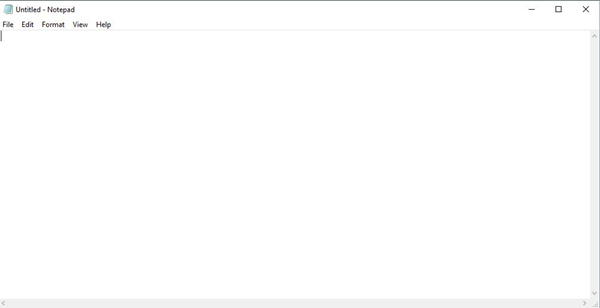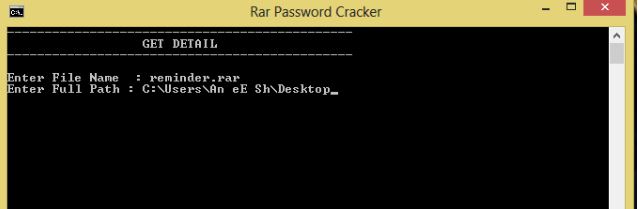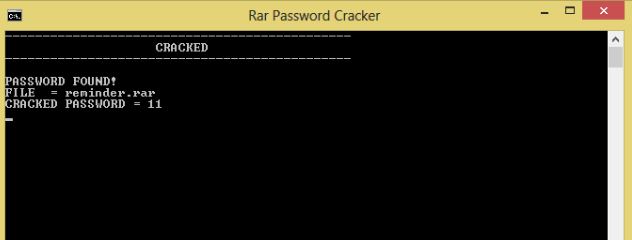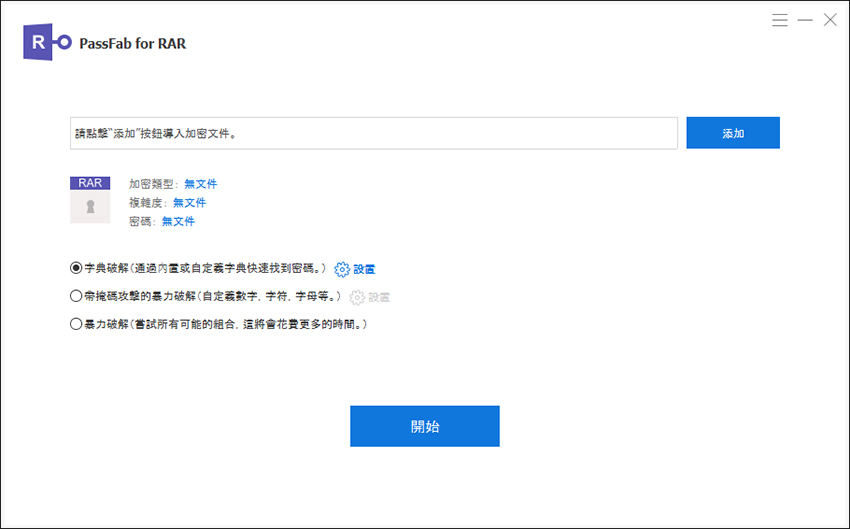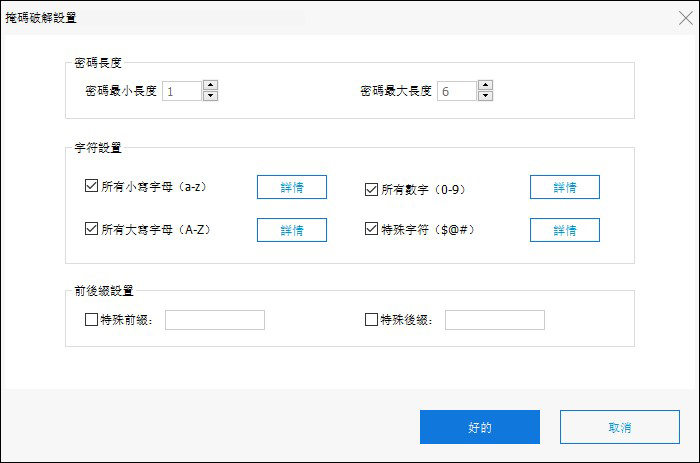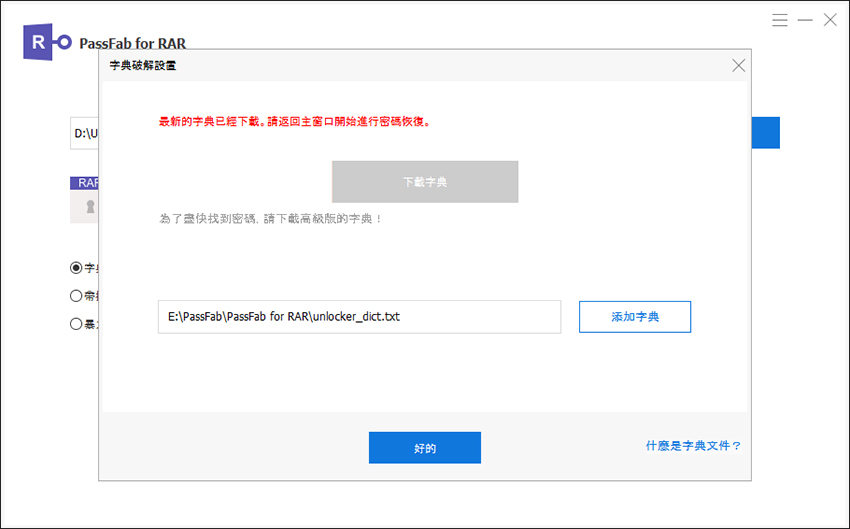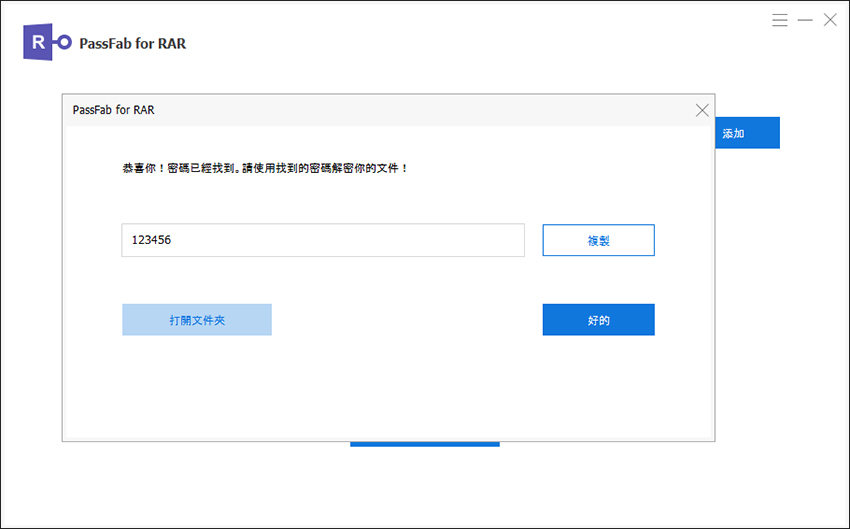WinRAR 是一款強大且廣受歡迎的壓縮軟體,數百萬使用者依賴它來管理 RAR 等壓縮檔案。與 ZIP 檔案不同,Windows 和 macOS 本身並不支援直接開啟 RAR,因此需要專門的解壓縮工具。如果你經常從第三方網站下載文件、應用程式或驅動程式,學會如何開啟 RAR 檔案將非常實用。
本篇將針對 Windows、Mac 和手機,介紹 RAR 檔案打不開的 4 種解決方案,確保你能順利開啟並使用這些檔案!
一、RAR 檔案如何開啟(Win/Mac/手機)
1. Windows:使用 WinRAR 或免費開源工具開啟 RAR 檔案
在 Windows 上,有多種工具可開啟 RAR 檔案。WinRAR 由 RAR 格式的開發者推出,功能完整,但並非免費軟體,特別適合需要建立 RAR 壓縮檔的使用者。若你只需解壓縮 RAR 檔案,7-Zip 是一款免費且開源的優選替代方案。
2. Mac:使用 The Unarchiver 解壓 RAR
macOS 內建的「解壓縮工具」(Archive Utility)無法開啟 RAR 檔案,建議使用免費的 The Unarchiver 來解壓縮。
-
前往 App Store 尋找並下載 Unarchiver。啟用軟體後,你會在介面看到不同壓縮檔的選項。勾選你想要解壓縮的檔案類型。
-
安裝後,右鍵點擊 RAR 檔案,選擇「打開方式」,然後選擇 The Unarchiver。設定解壓縮目的地,即可快速解壓檔案。
你可以選擇將 RAR 檔案的解壓縮程式設定為 Unarchiver,設定完成後,你就可以通過點擊兩下以輕鬆開啟檔案了。
3. 手機(iOS / Android):使用 RAR 應用程式
1️⃣. Android 上有多款 RAR 解壓縮工具,最推薦 Android 版 RAR(官方版)或 ZArchiver(免費)來開啟檔案。
步驟非常簡單:前往 Google Play 下載應用程式 RAR for Android 或 ZArchiver,開啟 App 並瀏覽 RAR 檔案,選擇解壓縮,將內容提取到指定資料夾。
2️⃣. iPhone 和 iPad 無法直接開啟 RAR 檔案,但可使用 Documents 或 iZip。
前往 App Store 下載應用程式 Documents by Readdle 或 iZip,開啟 App,選擇 RAR 檔案(通常儲存在「文件」或「下載」資料夾)。點擊解壓縮,即可存取 RAR 檔案內容。
透過以上這些方法,無論你使用電腦還是手機,都能順利開啟 RAR 檔案!
二、在沒有密碼的情況下開啟 RAR 檔案
有時,為了保護檔案的隱私,使用者會在 RAR 壓縮檔案中設置密碼,避免未經授權的人查看或修改內容。然而,若不慎忘記密碼,便無法打開這些受保護的 RAR 檔案。這時該怎麼辦呢?幸運的是,有幾種方法可以嘗試在沒有密碼的情況下開啟 RAR 檔案,讓你能夠再次存取文件。以下是一些可行的解決方案,幫助你恢復對 RAR 檔案的存取權:
1.用記事本/CMD 開啟 WinRAR 密碼
如果你想不起任何密碼,可以使用記事本和命令提示符為 WinRAR 建立自己的自定義密碼解鎖程式。這種方法的成功率較低,但是當密碼較簡單時可以按照以下簡單步驟操作成功:
開啟記事本,複製並貼上你可以在網上找到的 WinRAR 密碼刪除程式碼。用副檔名“.bat”儲存記事本檔案,它會將檔案轉換為批處理檔案。

@echo off
title WinRar Password Retriever
copy "C:\Program Files\WinRAR\Unrar.exe"
SET PASS=0
SET TMP=TempFold
MD %TMP%
:RAR
cls
echo.
SET/P "NAME=File Name : "
IF "%NAME%"=="" goto ProblemDetected
goto GPATH
:ProblemDetected
echo You can't leave this blank.
pause
goto RAR
:GPATH
SET/P "PATH=Enter Full Path (eg: C:\Users\Admin\Desktop) : "
IF "%PATH%"=="" goto PERROR
goto NEXT
:PERROR
echo You can't leave this blank.
pause
goto RAR
:NEXT
IF EXIST "%PATH%\%NAME%" GOTO SP
goto PATH
:PATH
cls
echo File couldn't be found. Make sure you include the (.RAR) extension at the end of the file's name.
pause
goto RAR
:SP
echo.
echo Breaking Password...
echo.
:START
title Processing...
SET /A PASS=%PASS%+1
UNRAR E -INUL -P%PASS% "%PATH%\%NAME%" "%TMP%"
IF /I %ERRORLEVEL% EQU 0 GOTO FINISH
GOTO START
:FINISH
RD %TMP% /Q /S
Del "Unrar.exe"
cls
title 1 Password Found
echo.
echo File = %NAME%
echo Stable Password= %PASS%
echo.
echo Press any key to exit.
pause>NUL
exit現在,開啟批處理檔案,它將自動開啟到命令提示符中,命令提示符將詢問你檔案的名稱。輸入你忘記密碼的 RAR 壓縮檔案的名稱,並設定存檔的正確路徑。

一段時間後,命令提示符將顯示你破解的密碼,你現在可以輕鬆解鎖你的存檔。最後,開啟你的存檔並從中刪除密碼保護,以便下次開啟存檔時,你可以不必輸入密碼。

2. 線上開啟 WinRAR 密碼
如果你仍然無法開啟 RAR 壓縮檔案,你可以線上找到最佳解決方案。有很多線上網站提供 RAR 檔案的免費密碼恢復。這些線上密碼恢復網站非常安全,允許使用者上傳近 200 MB 以上的資料。這些密碼刪除速度非常快,而且非常易於使用。
3. 使用專業的 WinRAR 密碼查詢器查詢 WinRAR 密碼
PassFab for RAR 是一款功能強大的 WinRAR 密碼恢復工具,專為解決 RAR 檔案密碼遺失或忘記的問題而設計。它採用三種高效的密碼破解模式,確保 99% 的密碼恢復成功率。即使您並非技術專家,也能輕鬆上手,因為其直觀的使用者介面設計簡潔易用。以下是使用 PassFab for RAR 解鎖 RAR 密碼的簡單步驟:
下載軟體並在你的計算機中運行。

匯入要開啟的鎖定檔案。

選擇要從檔案中刪除保護的破解模式。

按開始,讓軟體完成剩下的工作。

總結
WinRAR 是一款強大且實用的軟體,不僅能夠幫助你管理和壓縮重要檔案,還能讓你輕鬆為多個資料夾加密,保護你的寶貴資料。在本文中,我們介紹了如何解決 RAR 檔案打不開 的問題,並探討了幾種有效的方法來開啟 RAR 檔案。
此外,PassFab for RAR 這款線上密碼恢復工具也能輕鬆刪除多種 RAR 存檔的密碼保護,讓你再次獲得對檔案的存取權。如果你有更多的 RAR 檔案如何開啟 的技巧或工具,歡迎分享給我們,我們將持續更新並提供更多解決方案!